
Im August gibts wieder frischen Nachschub an Serien und Filmen. Viele dürften sich auf die 5. Staffel Lucifer bei Amazon Prime Video freuen. Ebenso interessant dürfte die neue deutsche Netflix-Original-Serie Biohackers sein.
Amazon Prime Video
Neue Serien & Staffeln
Lucifer – Staffel 5, Teil 1
Amazon Exclusive
exklusiv verfügbar ab 22.08.
Alex Rider – Staffel 1
Amazon Original
exklusiv verfügbar ab 07.08.
World’s Toughest Race: Eco Challenge Fiji – Staffel 1 (OV/OmU)
Amazon Original
exklusiv verfügbar ab 14.08.
The Last Narc – Staffel 1 (OV/OmU)
Amazon Original
exklusiv verfügbar ab 31.07.
Für Umme – Staffel 1
exklusiv verfügbar ab 01.08.
Scandal – Staffeln 1-7
verfügbar ab 07.08.
Neue Filme
Chemical Hearts
Amazon Original
exklusiv verfügbar ab 21.08.
Gemini Man
exklusiv verfügbar ab 13.08.
Lara
exklusiv verfügbar ab 07.08.
Yung
exklusiv verfügbar ab 28.08.
Upgrade
exklusiv verfügbar ab 15.08.
Pavarotti
exklusiv verfügbar ab 29.08.
Dann schlaf auch Du
exklusiv verfügbar 28.08.
Mortal Engines: Krieg der Städte
exklusiv verfügbar 18.08.
Die Libelle und das Nashorn
exklusiv verfügbar ab 20.08.
Loveletter – Eine zweite Chance für die Liebe
exklusiv verfügbar ab 23.08.
A Boy Called Sailboat – Jedes Wunder hat seine Melodie
exklusiv verfügbar ab 30.08.
Der geheime Roman des Monsieur Pick
exklusiv verfügbar ab 26.08.
Daughter of the Wolf
exklusiv verfügbar ab 08.08.
Unknown User: Dark Web
exklusiv verfügbar ab 11.08.
Die Höhle – Das Tor in eine andere Zeit
exklusiv verfügbar ab 11.08.
Relentless – Allein gegen das Kartell
exklusiv verfügbar ab 12.08.
Outrage Coda
exklusiv verfügbar ab 04.08.
Outrage Beyond
exklusiv verfügbar ab 04.08.
Snow Girl and the Dark Crystal
exklusiv verfügbar ab 09.08.
Kleine Germanen – Eine Kindheit In Der Rechten Szene
exklusiv verfügbar ab 17.08.
Ghostbusters
verfügbar ab 01.08.
Neue Kids-Highlights
Jessy & Nessy – Staffel 1, Teil 2
Amazon Original
exklusiv verfügbar ab 07.08.
Dora und die goldene Stadt
exklusiv verfügbar ab 20.08.
Rotschühchen und die sieben Zwerge
exklusiv verfügbar ab 05.08.
Storm und der verbotene Brief
exklusiv verfügbar ab 14.08.
Fünf Freunde und das Tal der Dinosaurier
verfügbar ab 16.08.
Neue Titel zum Kaufen und Leihen im digitalen Shop bei Amazon
Scooby!
zum Kaufen und Leihen verfügbar ab 06.08.
Enkel für Anfänger
zum Kaufen verfügbar ab 06.08.
zum Leihen verfügbar ab 20.08.
Die Hochzeit
zum Kaufen verfügbar ab 06.08.
zum Leihen verfügbar ab 20.08.
Lassie: Eine abenteuerliche Reise
zum Kaufen verfügbar ab 27.08.
zum Leihen verfügbar ab 10.09.
Netflix
1. August 2020
Die Supermonster: Die neue Klasse – NETFLIX KIDS & FAMILY
Neue Abenteuer und neue Freunde rufen. Die Supermonster heißen in Pitchfork Pines eine neue Klasse süßer Vorschulknirpse willkommen: Olive, Rocky, Sami und Zane.
2. August 2020
Vernetzt – NETFLIX ORIGINAL DOKUMENTATION
Der Wissenschaftsjournalist Latif Nasser erörtert, auf welch faszinierende Art und Weise Menschen miteinander, mit der Welt und dem gesamten Universum verbunden sind.
3. August 2020
Immigration Nation – NETFLIX ORIGINAL DOKUMENTATION
Diese Dokureihe bietet einen einzigartigen und nuancierten Einblick in die andauernden Konflikte innerhalb des zerrütteten Einwanderungssystems der USA.
4. August 2020
Felipe Castanhari präsentiert: Unsere geheimnisvolle Welt – NETFLIX ORIGINAL SERIE
Diese informative Serie – moderiert vom brasilianischen Youtuber Felipe Castanhari – widmet sich rätselhaften Phänomenen aus den Bereichen Geschichte und Wissenschaft.
Sam Jay: 3 In The Morning – NETFLIX ORIGINAL COMEDY SPECIAL
Die Komikerin und „Saturday Night Live“-Autorin Sam Jay legt in Atlanta ein fantastisches Stand-up-Special hin.
Tut Tut Cory Flitzer: Das Sommercamp – NETFLIX KIDS & FAMILY
Cory verbringt den Sommer mit seinem besten Freund Freddie im Camp Freundschaft. Doch Freddie bringt seine Cousine Rosie mit und sorgt so für Eifersucht.
Malibu Rescue – Die nächste Welle – NETFLIX KIDS & FAMILY
Als in Malibu wieder der Sommer einkehrt, veranstalten die Flundern am Strand einen internationalen Rettungsschwimmer-Wettbewerb und treten unerwartet selbst mit an.
5. August 2020
Unbreakable Kimmy Schmidt: Kimmy vs. the Reverend – NETFLIX FILM
In diesem interaktiven Special muss Kimmy vor der Hochzeit zunächst den bösen Plan des Reverend vereiteln. Nun sind die Zuschauer gefragt, was sie als Nächstes tun soll.
Die meistgesuchten Verbrecher der Welt – NETFLIX ORIGINAL DOKUMENTATION
Im Mittelpunkt dieser Dokureihe stehen einige der gesuchtesten Verbrecher der Welt, die sich trotz Belohnungen und globaler Ermittlungen der Festnahme entziehen konnten.
Anelka: Der Missverstandene – NETFLIX ORIGINAL DOKUMENTATION
Ist er ein Rüpel oder ein verkannter Held? Diese eindringliche Dokumentation erörtert das kontroverse Vermächtnis des französischen Fußballstars Nicolas Anelka.
6. August 2020
The Rain: Staffel 3 – NETFLIX ORIGINAL SERIE
Viele Jahre, nachdem der Regen die Bevölkerung Skandinaviens dezimierte, wollen Simone und Rasmus die Menschheit retten. Doch über die Methode sind sie sich uneinig.
The Seven Deadly Sins: Kaiserlicher Zorn der Götter – NETFLIX ORIGINAL ANIME
Da die Ten Commandments Camelot nun fest unter ihrer Kontrolle haben, tun sich die Seven Deadly Sins erneut zusammen, um Britannia von dem Dämonenklan zu befreien.
7. August 2020
Selling Sunset: Staffel 3 – NETFLIX ORIGINAL SERIE
Bei der Oppenheim Group stehen Veränderungen ins Haus. Ein wichtiger Verkauf wird abgeschlossen, die Maklerinnen denken über ihre Karriere nach und eine Trennung droht.
Sing On! Germany – NETFLIX ORIGINAL SERIE
In diesem Karaoke-Wettbewerb mit Palina Rojinski müssen Teilnehmer für eine Chance auf das Preisgeld in Höhe von bis zu 30.000 Euro genau den richtigen Ton treffen.
Unsere winzigen Nachbarn – NETFLIX ORIGINAL SERIE
Diese in den USA angesetzte Naturdokumentarreihe über das faszinierende Leben kleinster Tiere erzählt spannende Überlebensgeschichten aus versteckten Welten.
Nailed It! Mexico: Staffel 2 – NETFLIX ORIGINAL SERIE
Die Kuvertüre fließt und die Backkatastrophen nehmen überhand, wenn Amateurbäcker versuchen, sich mit Armadillos, Aliens und Elvis in Kuchenform einen Preis zu erbacken.
Work It – NETFLIX FILM
Um an einer Elite-Uni angenommen zu werden, avanciert eine begabte, aber tollpatschige 18-Jährige namens Quinn (Sabrina Carpenter) kurzerhand zur Wettkampftänzerin.
Die Reise nach Westen: Staffel 2 NETFLIX KIDS & FAMILY
Für den Affenkönig und seine Freunde geht die Suche nach den heiligen Schriftrollen weiter. Aber in einer Welt voller Dämonen, Götter und Magie hat alles seinen Preis.
Die Zauberer: Geschichten aus Arcadia – NETFLIX KIDS & FAMILY
Im letzten Teil der „Geschichten aus Arcadia“-Trilogie von Guillermo del Toro begegnet Merlins junger Lehrling Figuren aus „Trolljäger“ und „3 von oben“.
Wortparty: Singt alle mit! – NETFLIX KIDS & FAMILY
Musik ab! Diese farbenfrohen Musikvideos laden einfach zum Tanzen ein. Bailey, Franny, Kip, Lulu und Tilly können es kaum erwarten, mit euch zu singen und zu tanzen.
Der Zauberschulbus ist wieder unterwegs – Kinder im Weltall – NETFLIX KIDS & FAMILY
Der Zauberschulbus entführt die Kinder ins Weltall, wo sie die Internationale Raumstation besichtigen. Doch dann müssen sie vor einem gigantischen Bärtierchen flüchten.
10. August 2020
Das große Comedy-Crossover – NETFLIX ORIGINAL SERIE
In diesem Special treffen Welten aufeinander: bekannte Gesichter, überraschende Gastauftritte und lebhafter Wettbewerb aus vier verschiedenen Comedyserien.
11. August 2020
Rob Schneider: Asian Momma, Mexican Kids – NETFLIX ORIGINAL COMEDY SPECIAL
Schauspieler, Regisseur, Autor und Comedian Rob Schneiderspricht in seinem ersten Netflix Original Comedy Special über seine Familie, sein Leben und das Töpfchentraining seiner Töchter.
12. August 2020
Greenleaf: Staffel 5 – NETFLIX ORIGINAL SERIE
Die Greenleafs kämpfen gegen Harmony & Hope. Calvary droht der Untergang. Ein Ausweg muss her. Doch Altlasten aus der Vergangenheit sind nicht so einfach abzuschütteln.
(un)gesund – NETFLIX ORIGINAL DOKUMENTATION
Diese Dokureihe nimmt sich die lukrative Wellness-Branche vor, die Gesundheit und Heilung verspricht. Aber können die Produkte den Verheißungen gerecht werden?
14. August 2020
Teenage Bounty Hunters – NETFLIX ORIGINAL SERIE
Nachdem Zwillinge von einer christlichen Highschool zufällig einen Flüchtigen schnappen, jagen sie mit einem erfahrenen Kopfgeldjäger Atlantas Kautionsflüchtige.
3%: Staffel 4 – NETFLIX ORIGINAL SERIE
Dieser dystopische Thriller geht in die nächste Runde.
Dirty John: Die Geschichte von Betty Broderick – NETFLIX ORIGINAL SERIE
Mitten in der bitteren Scheidung von ihrem untreuen Ehemann kocht Betty Brodericks in dieser auf wahren Begebenheiten basierenden Dramaserie auf mörderische Weise über.
Der Jahrhundertraub – NETFLIX ORIGINAL SERIE
Diese Serie mit Andrés Parra und Christian Tappan basiert auf dem Überfall auf die kolumbianische Zentralbank im Jahr 1994, bei dem 33 Millionen USD erbeutet wurden.
Project Power – NETFLIX FILM
Ein Ex-Soldat, eine Jugendliche und ein Polizist jagen gemeinsam in New Orleans nach dem Ursprung einer neuen Pille, die vorübergehend Superkräfte verleiht.
Fearless – Babysitten ist Heldensache – NETFLIX FILM
Reid, ein begeisterter Zocker und allgemeiner Faulpelz, schaltet den schwersten Videospiel-Level der Welt frei: Babysitten.
Die Oktonauten und die Sac-Actun-Höhle – NETFLIX KIDS & FAMILY
Die Oktonauten starten in ein Unterwasserabenteuer, das sie durch gefährliche Höhlen führt. Dort helfen sie einem kleinen Tintenfisch, ins Karibische Meer heimzufinden.
15. August 2020
Rita: Staffel 5 – NETFLIX ORIGINAL SERIE
Der Stress als Schulleiter beeinträchtigt Hjørdis’ Verhältnis zu Rita und Uffe. Ein alter Schwarm tritt in Ritas Leben. Jeppe kommt mit gebrochenem Herzen nach Hause.
17. August 2020
Verrückte Lehrer – NETFLIX FILM
Eine zusammengewürfelte Gruppe von Lehrern und Schülern macht sich auf, das Geld zurückzuholen, dass ihnen von einem gefährlichen Gangster gestohlen wurde.
Glitch Techs: Staffel 2 – NETFLIX KIDS & FAMILY
Auch in der neuen Staffel machen Miko und Five wieder Jagd auf allerlei Videospielmonster.
19. August 2020
Die Regeln im Hause DeMarcus – NETFLIX ORIGINAL SERIE
Jay DeMarcus von den Rascal Flatts und seine Frau Allison, die Schönheitskönigin, sind ein einflussreiches Paar in Nashville – doch zu Hause läuft’s nicht immer glatt.
Verbrechen verbindet – NETFLIX FILM
Alicia ist verzweifelt und bereit alles zu tun, um zu verhindern, dass ihr Sohn für den versuchten Mord an seiner Ex-Frau verhaftet wird.
High Score – NETFLIX ORIGINAL DOKUMENTATION
Diese Dokureihe beleuchtet das Goldene Zeitalter der Videospiele, in dem Wettbewerb, Innovation und einfach nur Spaß großgeschrieben werden.
20. August 2020
Biohackers – NETFLIX ORIGINAL SERIE
Mia beginnt ihr Medizinstudium an der renommierten Uni Freiburg, doch schnell stellt sich heraus, dass ihr Interesse an revolutionärer Biohacking-Technologie nicht nur wissenschaftliche Gründe hat: Sie will das Vertrauen von Star-Dozentin Prof. Tanja Lorenz gewinnen, mit der sie ein dunkles Geheimnis verbindet. Um den Tod ihres Bruders aufzuklären, begibt sie sich in eine gefährliche Welt voller illegaler Gen-Experimente. Als sie den genialen Biologiestudenten Jasper und seinen geheimnisvollen Mitbewohner Niklas kennenlernt, muss sie sich entscheiden: Zwischen ihren Gefühlen und ihren Prinzipien, zwischen Rache für ihre Familie und dem Schutz ihrer neuen Freunde.
Great Pretender – NETFLIX ORIGINAL ANIME
Makoto Edamura, der vermeintlich größte Schwindler Japans, erlebt eine böse Überraschung, als er versucht, den Weltklassebetrüger Laurent Thierry übers Ohr zu hauen.
John Shepherds Kontaktversuche mit Aliens – NETFLIX FILM
Ein Elektronikgenie vom Lande sendet Radiosignale ins All und sucht nach Spuren außerirdischer Zivilisationen. Sein Privatleben hingegen ist recht einsam.
21. August 2020
Hoops – NETFLIX ORIGINAL SERIE
Ein ungehobelter Highschool-Basketballtrainer will sein grottenschlechtes Team unbedingt in die großen Ligen bringen. Da hat er sich ja etwas vorgenommen.
Rust Valley Restorers: Staffel 3 – NETFLIX ORIGINAL SERIE
Mike kauft Autos schneller, als er sie restaurieren kann, Avery und Connor fahren nach Detroit und Cassidy widmet sich einem persönlichen Projekt.
Fuego negro – NETFLIX FILM
Ein flüchtiger Verbrecher findet Unterschlupf in einem geheimnisvollen Hotel. Doch schon bald muss er feststellen, dass die Gäste hier nicht menschlich sind.
All Together Now – NETFLIX FILM
Amber lässt sich nicht so leicht entmutigen – bis ein schreckliches Ereignis ihren Optimismus und ihre Lebensart infrage stellt. Kann Amber ihre Hoffnung wiederfinden?
The Sleepover – NETFLIX FILM
Eine ehemalige Diebin im Zeugenschutzprogramm wird entführt, um ein letztes Ding zu drehen. Nun liegt es an ihren beiden Kindern, sie vor ihren Entführern zu retten.
Alien TV – NETFLIX KIDS & FAMILY
In dieser lustigen Kinderserie – einer Mischung aus Computeranimation und Realverfilmung – wollen Aliens auf der Erde mehr über das Leben der Menschen erfahren.
25. August 2020
Diebische Elstern: Staffel 2 – NETFLIX ORIGINAL SERIE
Die jugendlichen Kleptomaninnen geraten auch in der neuen Staffel in allerlei Schwierigkeiten.
Emilys Wunderlabor – NETFLIX KIDS & FAMILY
Mit Emily Calandrelli macht Wissenschaft Spaß. Die spannenden Experimente, Aktivitäten und Vorführungen in dieser Serie werden euch vom Hocker hauen.
26. August 2020
Kein Strandzugang! – NETFLIX ORIGINAL SERIE
Diese Serie lädt in die berühmten Hamptons in den USA ein zur Besichtigung der luxuriösen Villen von Großindustriellen, Hightech-Unternehmern und Prominenten.
Cobra Kai: Staffel 1 und 2 – NETFLIX ORIGINAL SERIE
30 Jahre nach dem All Valley Karate Tournament im Jahr 1984 entbrennt die Rivalität zwischen Johnny (William Zabka) und Daniel (Ralph Macchio) erneut.
Phönix aus der Asche – NETFLIX ORIGINAL DOKUMENTATION
Dieser Film erzählt die außergewöhnliche Geschichte der Paralympischen Spiele und könnte die Sichtweise auf Behinderung, Vielfalt und das menschliche Potenzial verändern.
27. August 2020
Aggretsuko: Staffel 3 – NETFLIX ORIGINAL ANIME
Die rote Pandadame Retsuko lässt auch in der neuen Staffel ihre angestaute Wut beim Death-Metal-Karaoke heraus.
28. August 2020
I AM A KILLER: Released – NETFLIX ORIGINAL SERIE
Kann ein kaltblütiger Mörder, der vor 30 Jahren wegen eines brutalen Mordes zum Tode verurteilt wurde, in eine Gesellschaft wiedereingegliedert werden, die er kaum kennt?
Geheime Anfänge – NETFLIX FILM
Polizisten suchen gemeinsam mit Comic- und Cosplay-Geeks nach einem Mörder, der die Herkunftsgeschichten von Superhelden nachstellt.
Lizenztitel:
|
|
| Arrow: Season 7 (NICHT IN CH VERFÜGBAR) |
1. Aug. 2020 |
| London Has Fallen (NICHT IN CH VERFÜGBAR) |
1. Aug. 2020 |
| Mother! |
1. Aug. 2020 |
| The Little Witch |
1. Aug. 2020 |
| Scooby-Doo (NICHT IN CH VERFÜGBAR) |
1. Aug. 2020 |
| Two Is a Family (NICHT IN CH VERFÜGBAR) |
1. Aug. 2020 |
| Geronimo: An American Legend |
1. Aug. 2020 |
| Plan B – Scheiss Auf Plan A |
1. Aug. 2020 |
| Plötzlich Papa |
1. Aug. 2020 |
| My Little Pony: The Movie |
5. Aug. 2020 |
| Alpha |
6. Aug. 2020 |
| Leave No Trace |
11. Aug. 2020 |
| RIDE ON TIME: Season 2 |
13. Aug. 2020 |
| Cuckoo: Season 5 |
15. Aug. 2020 |
| Kingsman: The Golden Circle |
15. Aug. 2020 |
| Searching |
18. Aug. 2020 |
| Dieses bescheuerte Herz |
22. Aug. 2020 |
| What Happened to Monday |
23. Aug. 2020 |
| Superfly |
24. Aug. 2020 |
| Aquaman |
25. Aug. 2020 |
| Down a Dark Hall |
28. Aug. 2020 |
| The Perfect Match |
29. Aug. 2020 |
| The Worst Witch: Season 2 |
30. Aug. 2020 |
| Luo Bao Bei: Season 1 |
31. Aug. 2020 |
| Venom |
31. Aug. 2020 |

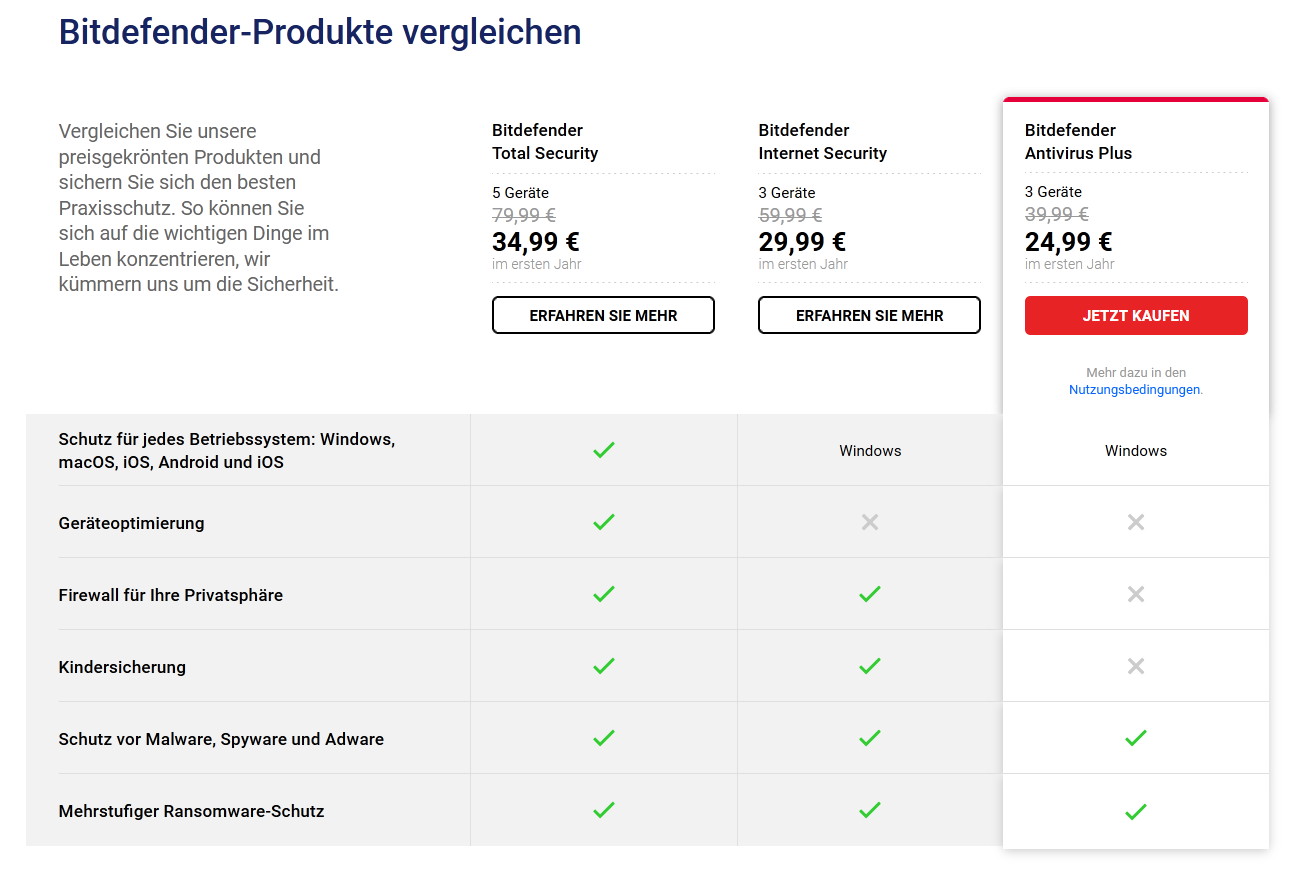 Das Setup von Bitdefender Antivirus Plus ist mit 12 MByte auf den ersten Blick angenehm klein. Dies entpuppt sich allerdings als nicht richtig, denn bei der Ausführung werden rund 500 MByte an Daten nachgeladen. Ein Vorteil dabei ist allerdings, dass bei der Erstinstallation automatisch die aktuellste Version auf dem Rechner landet, ohne immer das neueste Setup herunterzuladen oder nach der ersten Installation direkt Updates einspielen zu müssen. Nach dem Download folgt die eigentliche Installation, welche angenehm schnell und ohne Neustart erledigt ist.
Das Setup von Bitdefender Antivirus Plus ist mit 12 MByte auf den ersten Blick angenehm klein. Dies entpuppt sich allerdings als nicht richtig, denn bei der Ausführung werden rund 500 MByte an Daten nachgeladen. Ein Vorteil dabei ist allerdings, dass bei der Erstinstallation automatisch die aktuellste Version auf dem Rechner landet, ohne immer das neueste Setup herunterzuladen oder nach der ersten Installation direkt Updates einspielen zu müssen. Nach dem Download folgt die eigentliche Installation, welche angenehm schnell und ohne Neustart erledigt ist.
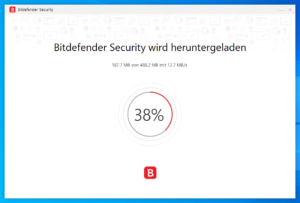
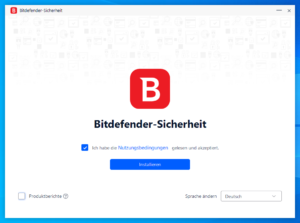
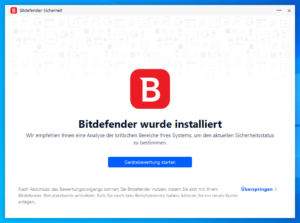
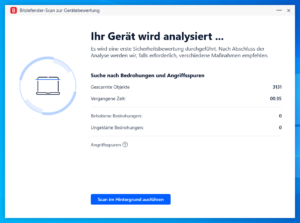
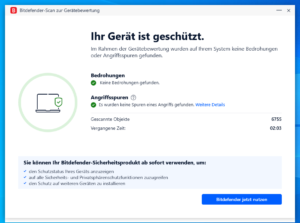
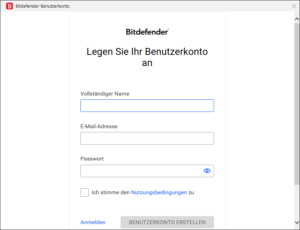
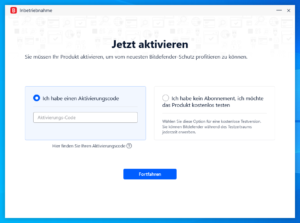
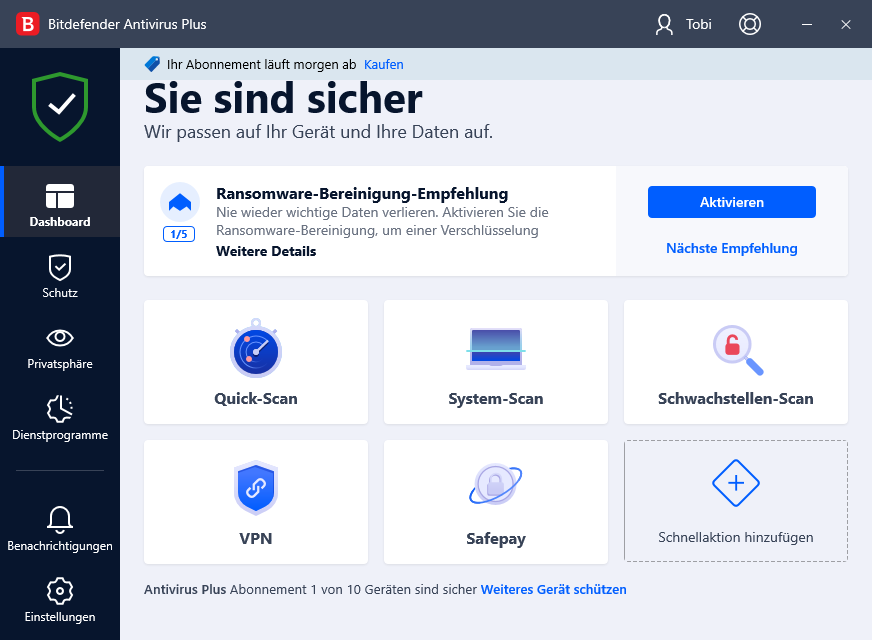
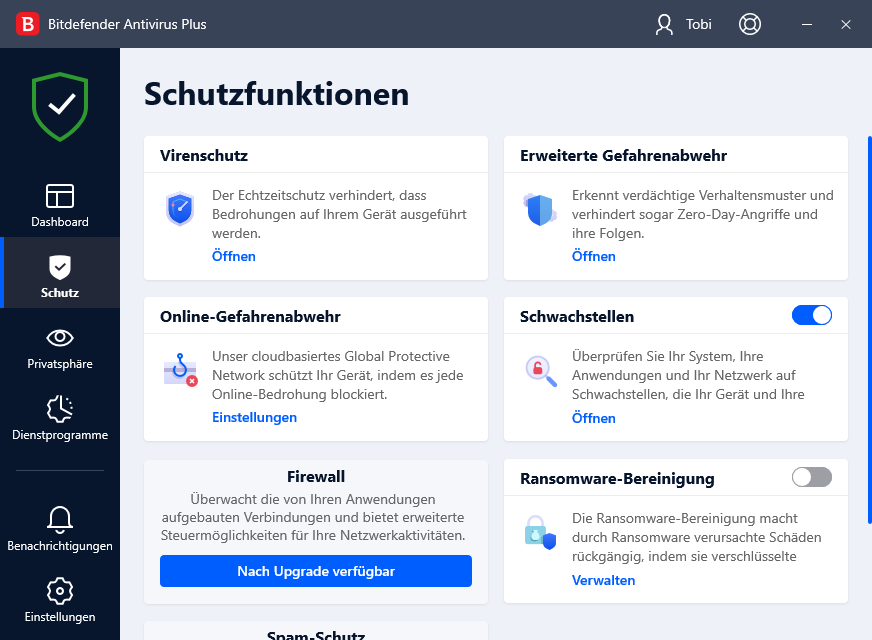
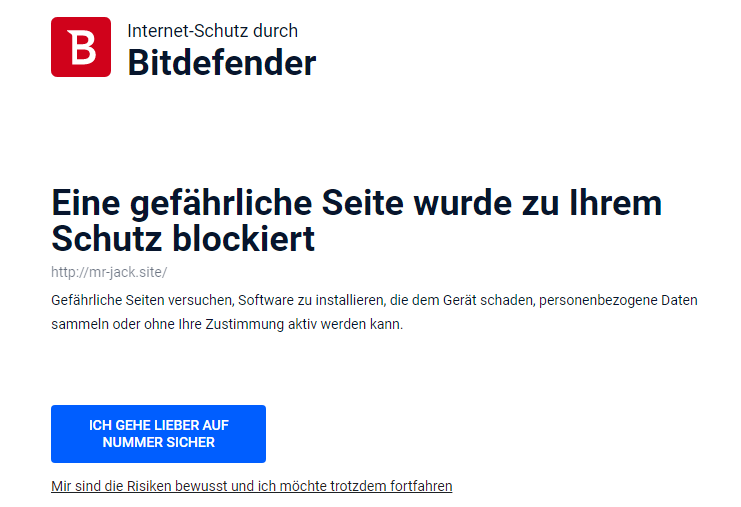

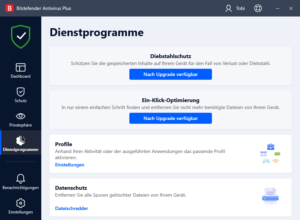
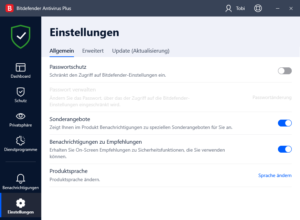

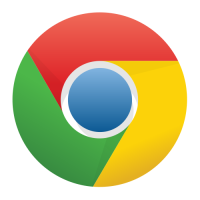
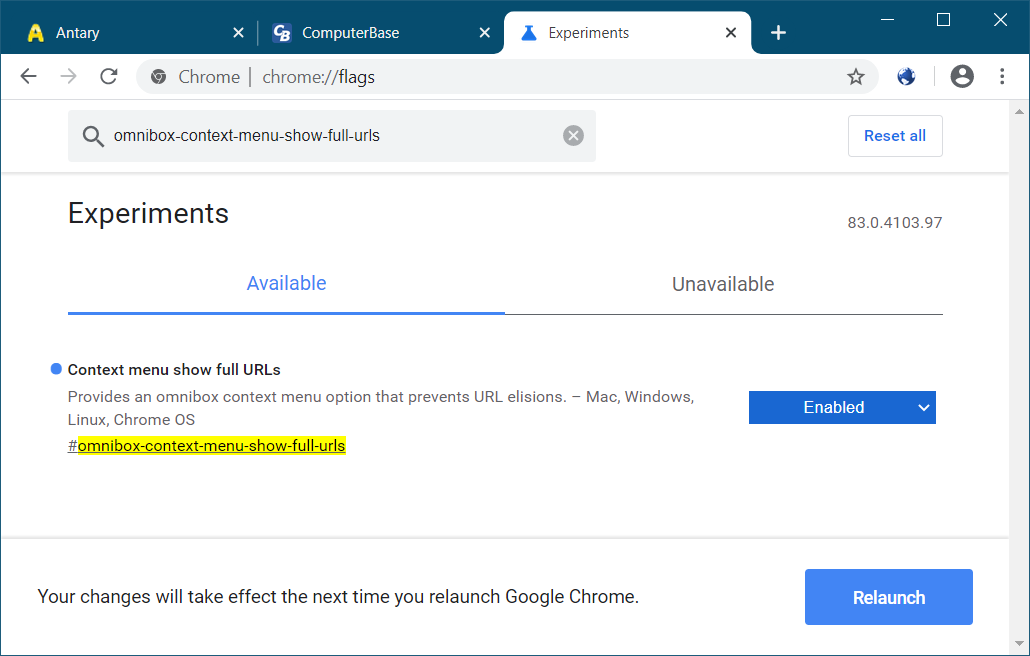
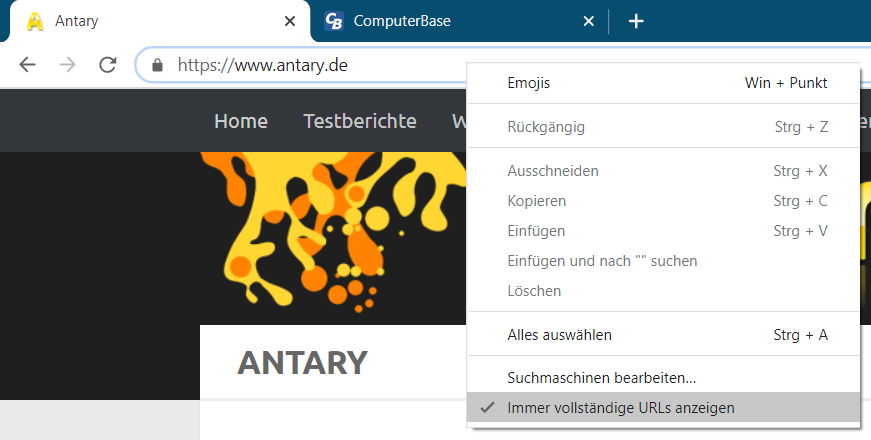
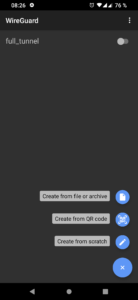
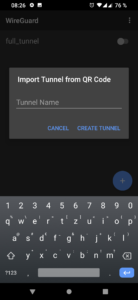
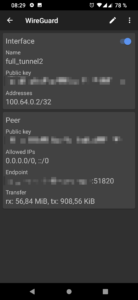
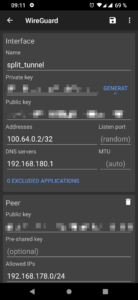
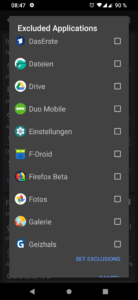
Neueste Kommentare